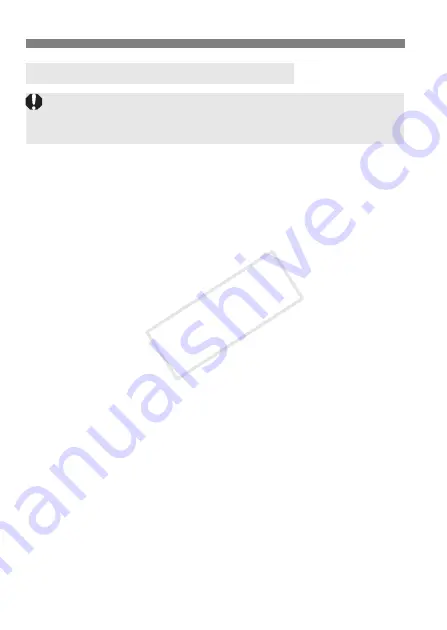
Поставляемое
программное
обеспечение
20
1
Вставьте
GPS Receiver Solution Disk
в
дисковод
на
компьютере
.
2
Дважды
щелкните
значок
компакт
-
диска
.
Windows:
Этот
значок
находится
в
папке
[
Компьютер
]
или
[
Мой
компьютер
].
Macintosh:
Этот
значок
находится
на
рабочем
столе
.
3
Дважды
щелкните
файл
[Set up.exe].
4
Щелкните
[
Простая
установка
]
и
следуйте
указаниям
на
экране
,
чтобы
выполнить
установку
.
Если
в
процессе
установки
открывается
экран
установки
«Microsoft Silverlight»,
установите
«Microsoft Silverlight».
5
Щелкните
[
Готово
]
и
извлеките
диск
.
На
этом
процесс
установки
завершается
.
Установка
программного
обеспечения
Следуйте
приведенным
указаниям
,
даже
если
уже
установлены
более
ранние
версии
программного
обеспечения
. (
При
необходимости
более
ранние
версии
будут
перезаписаны
.)
COP
Y
Summary of Contents for GP-E1
Page 2: ...COPY ...
Page 3: ...日本語 GPSレシーバー COPY ...
Page 9: ...7 各部の名称 取り付けピン 締め付けねじ 端子 収納ケース GPS機器接続 EOS 1D Xの背面表示パネル COPY ...
Page 25: ...23 MEMO COPY ...
Page 27: ...GPS RECEIVER English COPY ...
Page 49: ...23 MEMO COPY ...
Page 51: ...Français RÉCEPTEUR GPS COPY ...
Page 73: ...23 MEMO COPY ...
Page 75: ...GPS EMPFÄNGER Deutsch COPY ...
Page 97: ...23 MEMO COPY ...
Page 99: ...RICEVITORE GPS Italiano COPY ...
Page 121: ...23 MEMO COPY ...
Page 123: ...RECEPTOR GPS Español COPY ...
Page 145: ...23 MEMO COPY ...
Page 147: ...GPS ONTVANGER Nederlands COPY ...
Page 169: ...23 MEMO COPY ...
Page 171: ...ПPИHИMAЮЩEE УСTPOЙСTBO GPS Русский COPY ...
Page 193: ...23 ДЛЯ ЗАМЕТОК COPY ...
Page 195: ...COPY ...
Page 201: ...7 部件名称 安装销 固定螺丝 端子 存放包 GPS设备连接 EOS 1D X机背液晶显示屏 COPY ...
Page 206: ...获取 GPS 信号 12 地理标签信息 方向 纬度 经度 海拔 UTC 对于短片 将记录在短片拍摄开始时获取的GPS信息 请注意 信号接收 状况不被记录 COPY ...
Page 217: ...23 MEMO COPY ...
Page 219: ...MEMO COPY ...
Page 220: ...MEMO COPY ...
Page 221: ...MEMO COPY ...
Page 222: ...MEMO COPY ...
Page 223: ...MEMO COPY ...
Page 224: ...MEMO COPY ...
Page 225: ...MEMO COPY ...
Page 226: ...MEMO COPY ...
Page 227: ...COPY ...















































